|

[Excel] 입력 데이터 글자수 제한하기
오늘은 오피스튜터 엑셀 강사로 활동 중이신 최준선님이 제공해주신 엑셀에서
유효성 검사를 이용하여 입력 데이터 글자수를 제한하는 방법에 대해서 알아보도록 하겠습니다.
(사용버전: 2003)
입력 데이터의 글자 수를 제한해야 할 경우, 엑셀의 유효성
검사 기능을 이용하시면 됩니다. 유효성 검사는 데이터 메뉴의 유효성 검사를
클릭하면 기능을 설정할 수 있습니다. 먼저 이런 경우 문제를 풀어가는 방법에 대해서 이해해 보도록 하겠습니다.
글자수란 셀에 입력된 글자의 개수를
의미하며, 입력된 문자의 개수를 세기 위해서는 LEN 함수를 사용하면 됩니다. LEN 함수는 공백을 포함하여 입력된
문자의 개수를 세 주기 때문에 공백을 포함할 지, 공백을 뺄지를 결정해야만 합니다.
‘조건부 서식’과 ‘유효성 검사’는 모두 조건이 TRUE, FALSE 인지에 따라
원하는 동작을 수행하게 한다는 점에서 IF함수와 매우 유사하며, 조건을 만족시키는 경우 ‘조건부 서식’은 서식을
적용하고, 조건을 만족시키지 않는 경우 ‘유효성 검사’ 는 사용자가 지정한 동작을 실행하게 됩니다.그러므로 글자 수가 5자를 넘지 않아야 한다면,
이란 수식을 작성할 수 있습니다. 이 때 만약 공백을 제외한 문자의 경우만 5자를 넘지
않아야 한다면,
|
=LEN(SUBSTITUTE(A1, “ “,
“”))<=5 |
이란 수식으로 대체할 수 있습니다. 다음 과정은 유효성 검사를 설정하는 방법에 대한 것입니다.
<1> 유효성 검사를 적용시킬 범위를 선택합니다.
<2> 데이터 메뉴의 유효성 검사를 클릭합니다.
<3> 데이터 유효성 대화상자의 설정 탭의
제한 대상 콤보박스를 눌러 사용자 지정 항목을 선택합니다.
<4> 하단에 수식 항목이 새로 생깁니다. 그 곳에 다음의
수식을 입력하세요
|
=LEN(선택된 범위의 첫번째 셀 주소)<=5 |
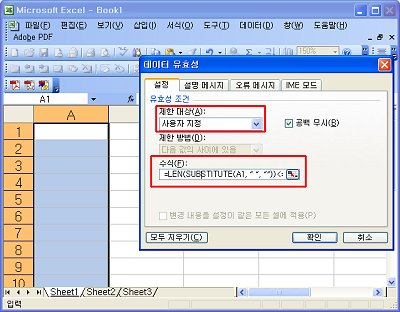
<5> 설명 메시지 탭을 선택한 후 셀을 선택할 때 나타나는
메시지를 달아줍니다. 이 부분은 설정하지 않아도 상관 없으나, 해당 셀에 데이터를 입력하는 사람에게 사전 정보를
전달하고 싶을 때, 사용하시면 됩니다.
|
제목 : 입력 글자수 검사
내용 : 이 셀에는 5자 이상 (공백제외)의 글자를 입력할 수 없습니다. |
<6> 오류 메시지 탭을 선택한 후, 조건에 맞지 않는(글자수가 5개를
넘어선) 경우 사용자에게 전달할 메시지를 작성합니다.
<7> 모든 설정이 끝났으면 확인 버튼을 눌러 설정을
종료합니다.
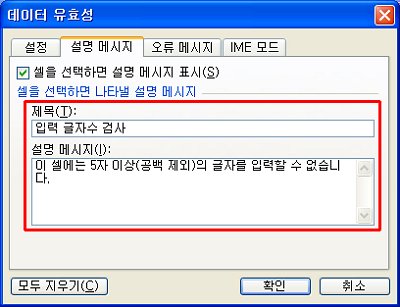
<8> 해당 셀에 데이터를 입력해봅니다.
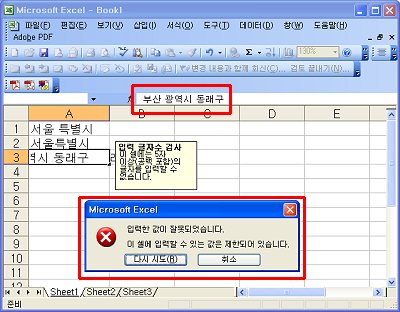
|